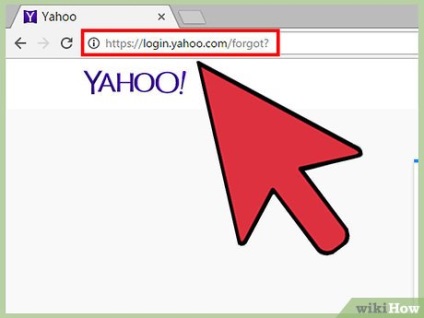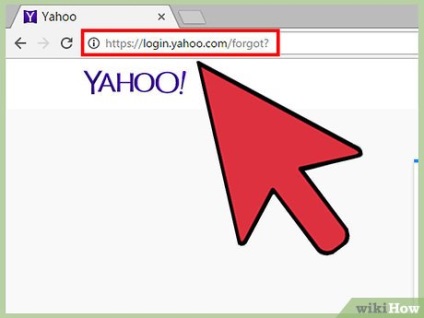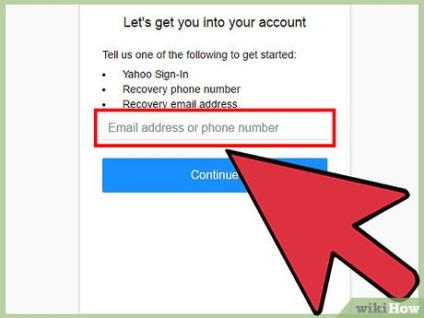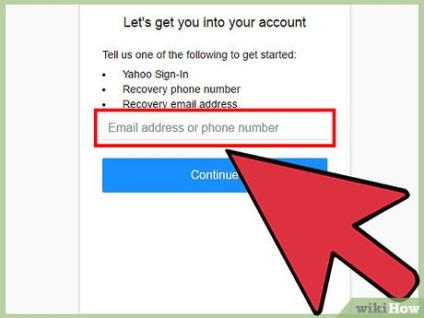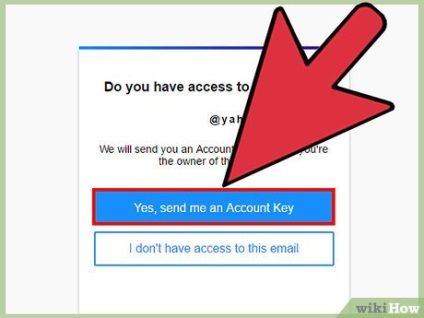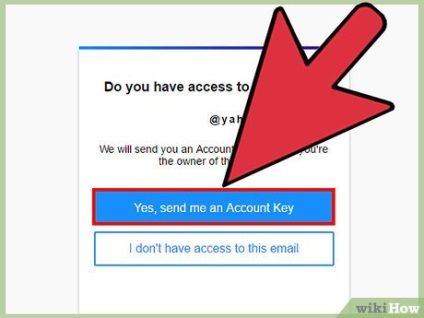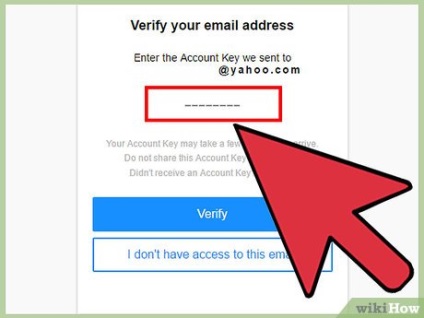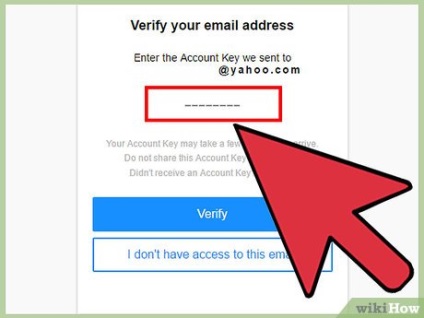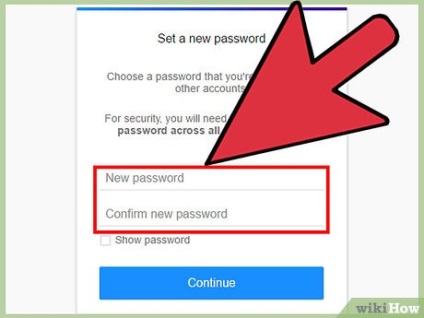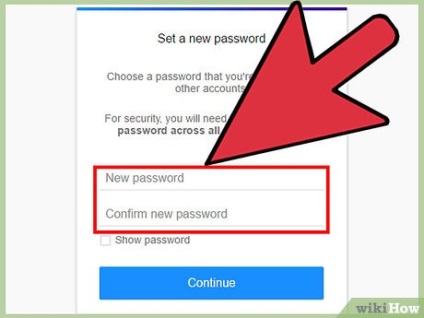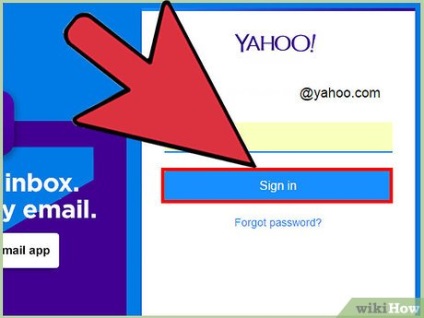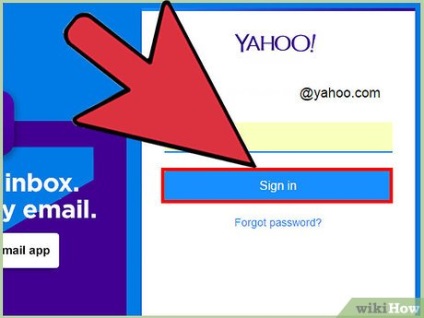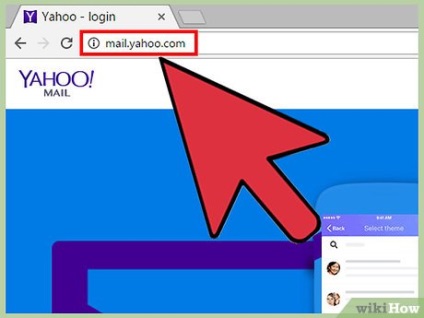
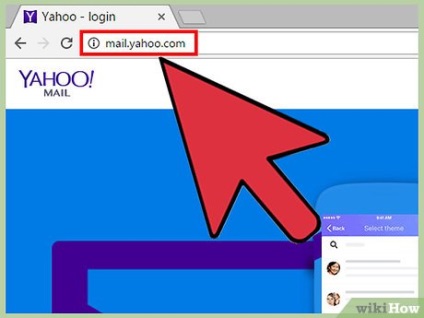
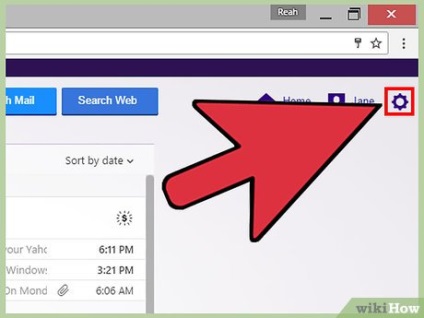
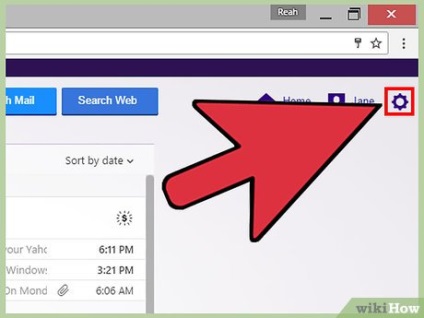
Treceți cu cursorul mouse-ului peste pictograma în formă de roată (în colțul din dreapta sus al ecranului). Această pictogramă este situat în partea de sus a ecranului de lângă numele contului Yahoo! Dacă treceți cu mouse-ul peste treapta de viteză, meniul se va deschide.
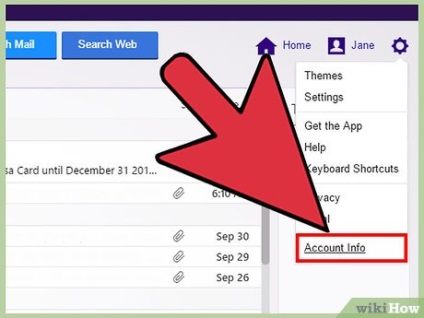
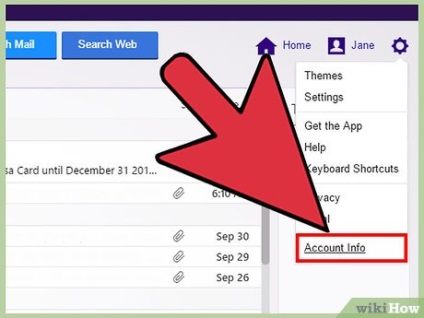
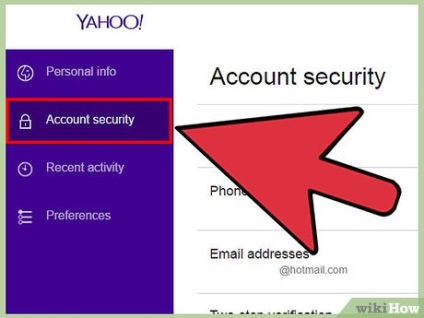
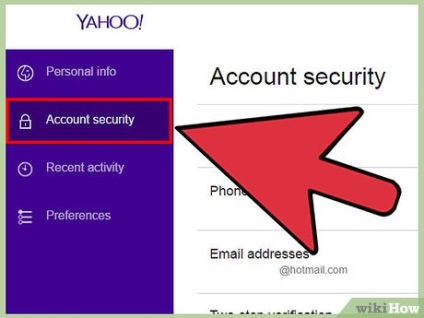
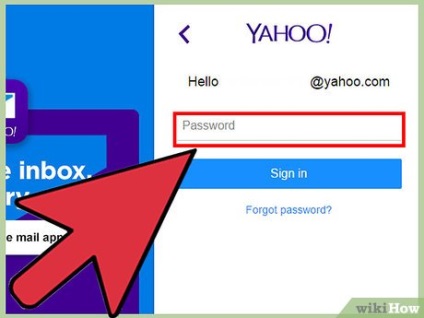
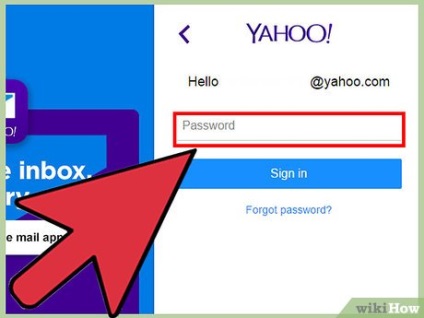
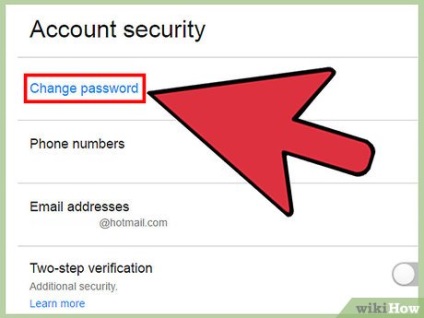
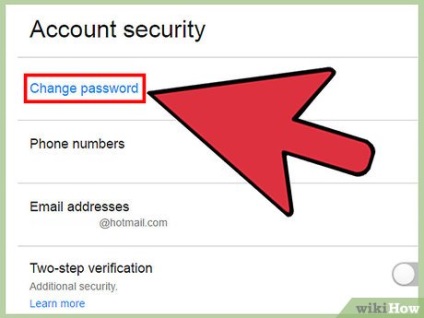
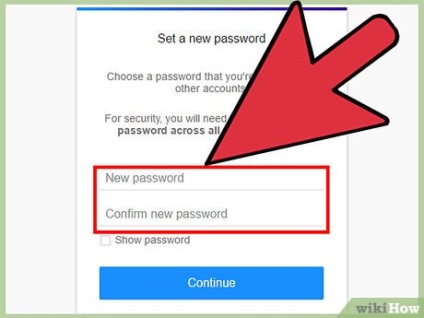
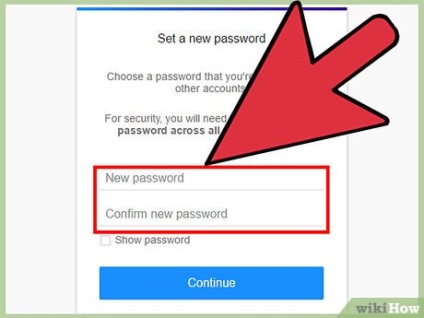
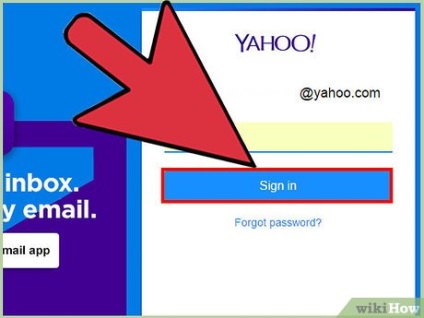
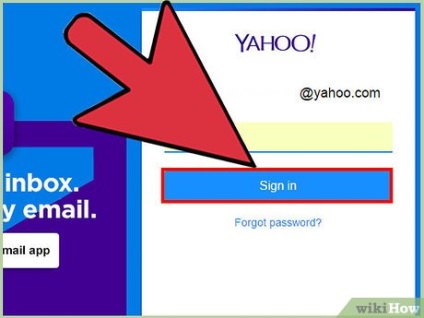
Metoda 2 din 3:
Schimbarea parolei (dispozitiv mobil) Editare
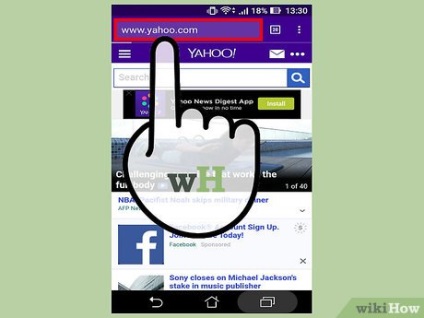
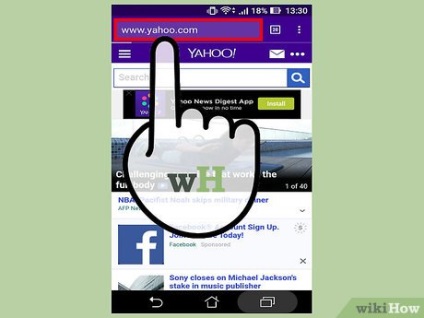
- Dacă utilizați o aplicație pentru mobil Yahoo! Mail, pentru a schimba parola, du-te la pagina Yahoo! Mail în browser-ul mobil. Schimbarea parolei prin intermediul aplicației mobile nu se poate.
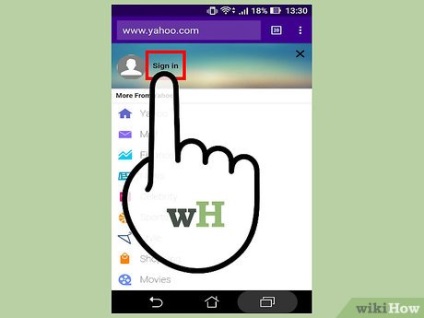
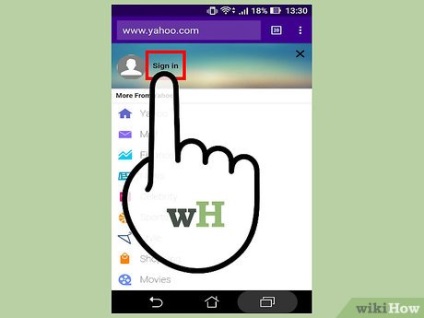
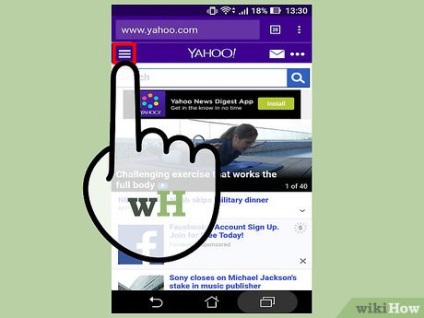
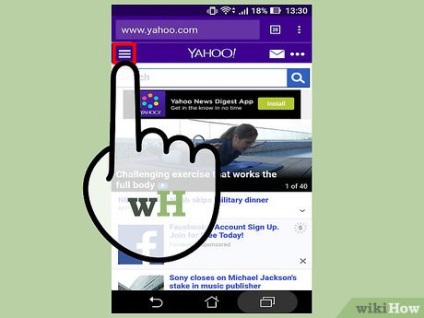
Apăsați „Meniu» (☰), care este situat în colțul din stânga sus. Meniu Deschideți Yahoo! Mail.
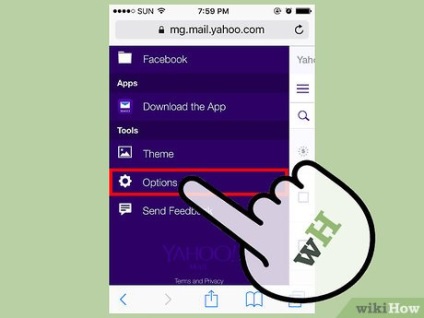
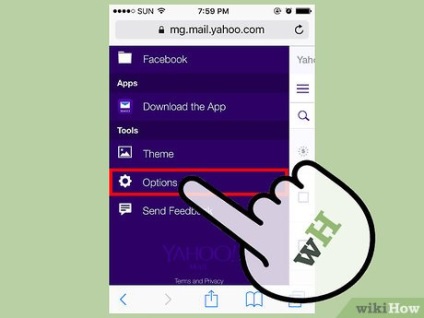
Derulați în jos și faceți clic pe «Opțiuni» (Opțiuni). Deschideți setările contului.
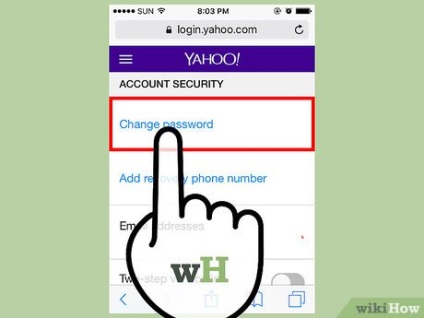
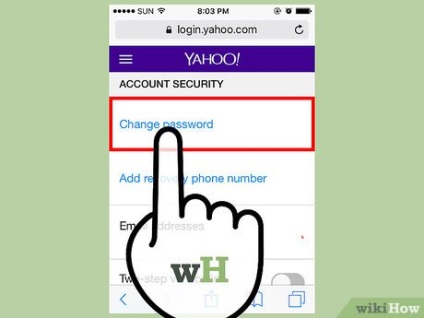
Faceți clic pe «Schimbare parolă» (Schimbare parolă). Această opțiune este în partea de jos a meniului.
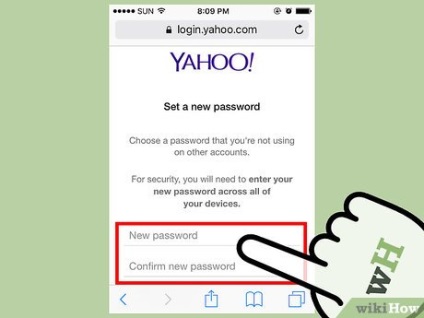
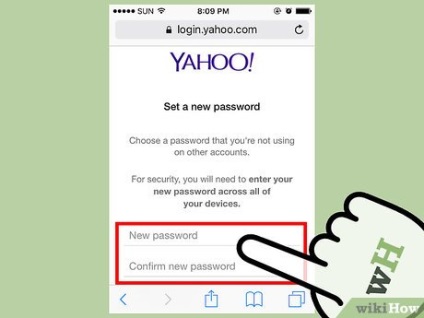
Introduceți o parolă nouă. Faceți acest lucru de două ori pentru a confirma parola corectă este introdusă. Dacă pagina Yahoo! Mail deschis de ceva timp, vi se va cere să vă conectați din nou, și apoi schimbați parola.
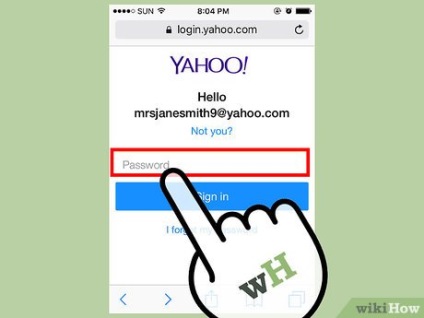
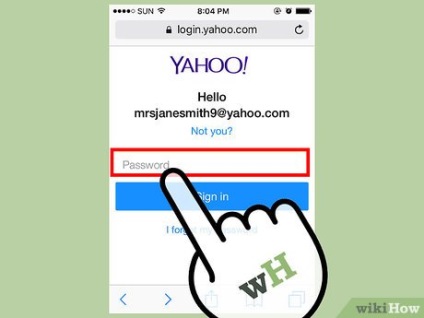
Metoda 3 din 3:
Resetarea unei parole uitate reguli